PS如何制作旋转扭曲文字效果
1、打开桌面上的Photoshop CS6软件。

2、单击文件→新建,对话框如图设置新建空白文件。


3、单击横排文字工具,选项中选字体、输入数字改大小。
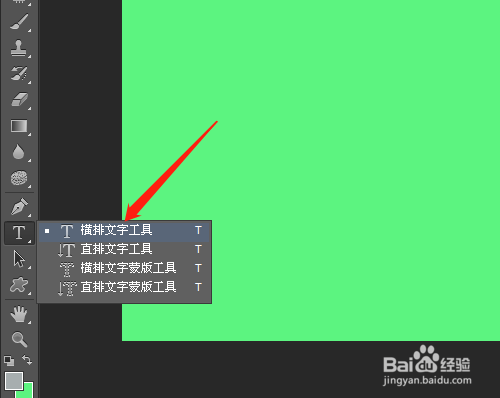

4、空白文档中输入横排文字。

5、用椭圆选框工具,羽化为1像素,在文字上画出一个选区。


6、单击滤镜菜单→扭曲→旋转扭曲,单击确定。


7、对话框中设置角度,确定。
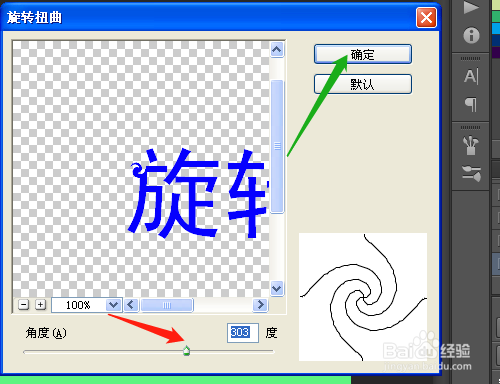

8、移动选区至其他位置,单击滤镜菜单→旋转扭曲,重复操作。


声明:本网站引用、摘录或转载内容仅供网站访问者交流或参考,不代表本站立场,如存在版权或非法内容,请联系站长删除,联系邮箱:site.kefu@qq.com。
阅读量:163
阅读量:47
阅读量:37
阅读量:82
阅读量:127